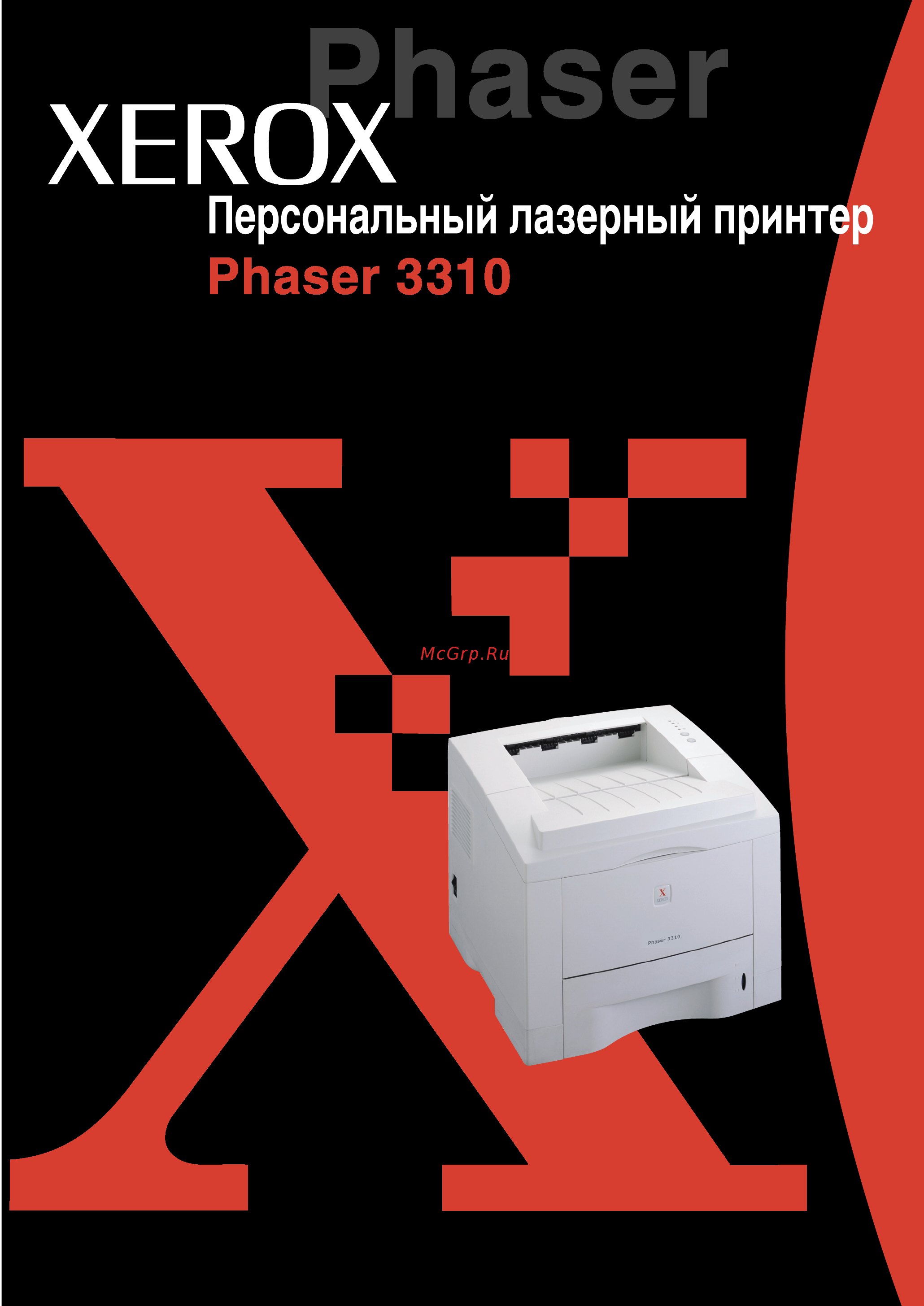Xerox Phaser 3310 Инструкция по эксплуатации онлайн
Содержание
- Введение 3
- Использование панели управления 3
- Материалыдляпечати 3
- Соде 3
- Содержание 3
- Установка принтера 3
- G устранение неполадок 4
- Задания печати 4
- Техническое обслуживание принтера 4
- G продолжение 5
- Q печать из приложений dos 5
- Использование драйвера 5
- Использование принтера с 5
- Компьютером macintosh 5
- О postscript в windows 5
- Соде 5
- Техническиехарактеристики 5
- Дополнительные детали принтера 6
- Использование принтера в linux 6
- Использование принтера в сети 6
- Указатель 6
- Заявление о безопасности лазера 7
- Окружающая среда и безопасность 7
- Озоновая безопасность 8
- Энергосбережение 8
- Правила fcc 9
- Правила по радиопомехам для канады 9
- Радиочастотное излучение 9
- Декларация соответствия европейские страны 10
- Введение 11
- Глава 1 введениие 11
- Специальные функции 12
- Вид сзади 14
- Вид спереди 14
- Компоненты принтера 14
- Глава 2 установка принтера 15
- Установка принтера 15
- Распакуйте принтер 16
- Выбор места 17
- Свободное пространство 17
- Установите картридж с тонером 18
- Загрузите бумагу 20
- Изменение размера бумаги в лотке 21
- Изменение размера бумалги в лотке 21
- Подсоедините к компьютеру с помощью параллельного кабеля 23
- Включите принтер 24
- Распечатайте пробную страницу 24
- Установите программное обеспечение принтера 25
- Перед установкой программного обеспечения принтера 26
- Установка программного гбеспечерия принтера с компакт диска 27
- Установка программного обеспечения принтера с компакт диска 27
- Функции драйвера принтера 30
- Функции драйевера принтера 30
- Если у вас возникли 31
- Как открыть окно с 31
- Как удалить 31
- Обеспечение 31
- Принтера 31
- Проблемы при 31
- Программное 31
- Советы по установке 31
- Установке 31
- Функциями 31
- Usb и установите 32
- Драйвер usb 32
- Подключите принтер 32
- При помощи кабеля 32
- Установка драйвера usb 32
- Установка драйвера usb в windows 98 ме 32
- Вашему принтеру на 36
- Компьютере 36
- Назначение порта 36
- Подключение принтера 37
- При помощи кабеля 37
- Установка драйвера usb в windows 2000 xp 37
- Установка драйвера usb в windows 2000 хр 37
- Установка драйвера 38
- Вашему принтеру на 40
- Компьютере 40
- Назначьте порт 40
- Как определить функционирует ли порт usb на моем компьютере 41
- Часто задаваемые вопросы о usb 41
- Что такое usb 41
- Глава 3 использование панели управления 43
- Управления 43
- Кнопки панели управления 44
- Лампочки панели управления 46
- Сообщение лампочек панели управления 46
- О i о р о о щ 47
- О а р а 47
- А i а ф а о щ 48
- Глава 4 материалы для печати 49
- Выбор бумаги и других материалов 50
- Размеры материалов и вместимость 51
- Рекомендации по использованию бумаги 52
- Рекомендацин по использованию бумаги 52
- Выбор лотка выаода 53
- Выбор лотка вывода 53
- Лицевой стороной вверх 53
- Лицевой стороной вниз 53
- Печать через верхний лоток вывода 53
- Печать через верхний лоток вывода лицевой стороной вниз 53
- Печать через задний лоток вывода 53
- Пучать через задний лоток вывода лицевой стороной вверх 53
- Загрузка бумаги 55
- Использование лотка 1 или дополнительного лотка 2 55
- Использование универсального лотка 56
- Использование ручной подачи 59
- Печать на конвертах 61
- Рекомендации 61
- Печать на наклейках 63
- Рекомендации 63
- Печать на диапозитивах 64
- Рекомендации 64
- Печать на бланках 65
- Рекомендации 65
- Печать на открытках или материале специального размера 66
- Печать на открытках иои материале специального размера 66
- Рекомендации 66
- Глава 5 задания печати 67
- Задания печати 67
- Печать документа 68
- Печать документа 69
- Печать документа 70
- Печать документа 71
- Отмена задания печати 72
- Печать документа 72
- Справка печати 72
- Использование режима зкономии тонера 73
- Использование режима экономии тонера 73
- Вез 74
- Двусторонняя печать 74
- Печать на обеих сторонах бумаги 74
- Печать на обеих сторонах бумаги двусторонняя печать 74
- Печать на обеих сторонах бумаги двусторонняя печать 75
- Печать на обеих сторонах бумаги двусторонняя печать 76
- Печать нескольких страниц на одном листе бумаги 77
- Печать нескольких страниц на одном листе бумаги печать нескольких страниц на стороне 77
- Печать нескольких страниц на стороне 77
- Масштабирование документа 78
- Размера 79
- Размещение документа на бумаге выбранного 79
- Размещение документа на бумаге выбранного размера 79
- Печать брошюры 80
- Печать брошюры 81
- Вторую сторону для каждой 82
- Выбрали опцию лоток 82
- Вывода бумаги лицевой 82
- Выполнении пункта 3 82
- Ее и загрузите обратно в универсальный лоток на следующем 82
- Задания печати 5 5 82
- Закончит печать 82
- Меняйте порядок страниц при 82
- Находиться сверху стопки не 82
- Печатать соответствующую 82
- Печать брошюры 82
- Повторной загрузке ваш 82
- После соответствующей команды вставьте бумагу в 82
- Последняя страница будет 82
- Примечание если вы 82
- Принтер знает порядок 82
- Рисунке показано как загружать бумагу обратно в принтер 82
- Соберите распечатанные листы переверните пачку распрямите 82
- Стороной вверх при 82
- Страниц в пачке и будет 82
- Страницы 82
- У согните и скрепите листы 82
- Универсальный лоток заново щелкните ок на экране принтер 82
- Печать плакатов 83
- Печать плакатов 84
- Настройка параметров печати графических изображений 85
- Разрешение 85
- Весь текст черный 86
- Настройка параметров печати графических изображений 86
- Плотность 86
- Режим бит 86
- Темный текст 86
- Выкл 2 87
- Настройка параметров печати графических изображений 87
- Перепечатка 87
- Печ после затора 87
- Режим 87
- Энергосбережение 87
- Водяного знака 88
- Использование 88
- Печать водяных знаков 88
- Существующего 88
- Печать водяных знаков 89
- Редактирование водяного знака 89
- Создание или 89
- Печать водяных знаков 90
- Использование наложения страниц 91
- Наложения страниц 91
- Создание нового 91
- Что такое наложение 91
- Использование 92
- Использование наложения страниц 92
- Наложения страниц 92
- Использование наложения страниц 93
- Использование наложения страниц 94
- Страниц 94
- Удаление наложения 94
- Печать первой страницы на другой бумаге 95
- Памятка 96
- Печать первой страницы на другой бумаге 96
- Глава 97
- Глава 6 техническое обслуживание принтера 97
- Техническое обслуживание принтера 97
- Обслуживание картриджа с тонером 98
- С тонером 98
- Срок службы картриджа с 98
- Тонером 98
- Хранение картриджа 98
- Экономия тонер 98
- Обслуживание картриджа с тонером 99
- Перераспределение тонера 99
- Обслуживание картриджа с тонером 100
- Очистка принтера 101
- Принтера 101
- Чистка вкутри 101
- Чистка внутри 101
- Чистка снаружи 101
- Очистка принтера 102
- Очистки 102
- Печать листа для 102
- Глава 7 устранение неполадок 103
- И устранения неполадок 104
- Контрольный список для поиска 104
- Контрольный список для поиска и устранения неполадок 104
- Устранение общих неполадок при печати 105
- Устранение общих неполадок при печати 106
- Устранение общих неполадок при печати 107
- Устранение общих неполадок при печати 108
- Лист для очистки принтера 109
- Пробная страница 109
- Распечатка специальных страниц 109
- Список свойств и настроек 109
- Область вывода 110
- Устранение застревания бумаги 110
- Устранение застревания бумаги 111
- Устранение застревания бумаги 112
- Область ввода 113
- Устранение застревания бумаги 113
- Устранение застревания бумаги 114
- Внутри принтера 115
- Устранение застревания бумаги 115
- Устранение застревания бумаги 116
- Удаление застревания в лотке 2 117
- Устранение застревания бумаги 117
- Как предотвратить застревание бумаги 118
- Устранение застревания бумаги 118
- Аа сс аа сс 119
- Аав сс аав сс аа сс 119
- Контрольный список качества печати 119
- Печать 119
- Светлая или блеклая 119
- Устранение неполадок связанных с качеством печати 119
- Устранение неполадокб связанных с качеством печати 119
- Аавь сс аавьсс аавьс 120
- Аавьсс 120
- Аавьсс аавьсс аавьсс 120
- Аадьсс 120
- Вертикальные линии 120
- Вкрапления тонера 120
- Вьс вьо вьс вьс вьс 120
- Пропуски 120
- Устранение неполадок связанных с качеством печати 120
- Аавьсс 121
- Аавьсс аавьсс аавьсс 121
- Аавьсс аавьсс_ аавьсс аавьсс_ 121
- Вертикальные полосы 121
- Повторяющиеся 121
- Серый фон 121
- Смазанное изображение 121
- Устранение неполадок связанных с качеством печати 121
- Аавьсс 122
- Аавьсс аавьсс аавьсс аавьсс аавьсс аавьсс 122
- Аавьсс аавьсс лавьсс 122
- Знаки неправильной 122
- На фоне 122
- Перекос страницы 122
- Рассеянные вкрапления 122
- Формы 122
- Щины 123
- Аавьсс 124
- Аавьсс аавьсс агяьсс а сс 124
- Айвьси аавьсс 124
- Гонер 124
- Горизонтальные п 124
- Незакрепленный 124
- Олосы 124
- Пустые пяти 124
- Устранение неполадок связанных с качеством печати 124
- А i а р 125
- Комбинации лампочек индикаторов принтера 125
- Сообщения об ошибках 125
- Сообщения об ошибках 126
- Сообщения об ошибках 127
- Чи а р 127
- Общие проблемы с windows 128
- Общие проблемы с macintosh 129
- Проблемы в chooser 129
- Общие проблемы с macintosh 130
- Ошибки при печати 130
- Работа с сообщениями об ошибках языка ps 131
- Памятка 132
- Приложение а технические характеристики 133
- Параметры характеристики и описания 134
- Характеристики принтера 134
- Обзор 135
- Характеристики бумаги 135
- Поддерживаемые размеры бумаги 136
- Примечание 136
- Характеристики бумаги 136
- Примечания 137
- Указания по использованию бумаги 137
- Характеристики бумаги 137
- Вместимость лотклв выаода 138
- Вместимость лотков вывода 138
- Характеристики бумаги 138
- Условия хранения принтера и бумаги 139
- Характеристики бумаги 139
- Конверты 140
- Примечания 140
- Характеристики бумаги 140
- Боковыми швами 141
- Конверты с двойными 141
- Конверты с отрывной 141
- Лентой или клапанами 141
- Поля конвертов 141
- Характеристики бумаги 141
- Хранение конвертов 141
- Диапозитивы 142
- Наклейки 142
- Характеристики бумаги 142
- Использование принтера с компьютером macintosh 143
- Приложение ъ использование принтера с компьютером macintosh 143
- Macintosh 144
- Аппаратному 144
- Обеспечению macintosh 144
- Оборудованию принтера 144
- Системные требования 144
- Требования к 144
- Установка на компьютер macintosh 144
- Подключение usb 145
- Подключение к компьютеру macintosh 145
- Установка на компьютер macintosh 145
- Сетевое подключение 146
- Установка на компьютер macintosh 146
- Macintosh 147
- Обеспечения для 147
- Программного 147
- Установка 147
- Установка на компьютер macintosh 147
- Использование драйвера pcl 148
- Установка драйвера pcl на компьютере macintosh с usb подключением 148
- Установка драйвера pcl на компьютере macintosh с usb подкпючением 148
- Использование драйвера pcl 149
- Печать из macintosh 149
- Использование драйвера pcl 150
- Darkness quality layout color background printing paper source 151
- General 151
- Xerox phaser pcl printer 151
- Использование драйвера pcl 151
- Darkness quality 152
- Дополнительные возможности печати 152
- Использование драйвера pcl 152
- Яркость качество 152
- Background printing 153
- Paper source 153
- Использование драйвера pcl 153
- Использование принтера с компьютером macintosh 153
- Источник бумаги 153
- Фоновая печать 153
- Использование драйвера ps 154
- Установка файлов ppd на компьютере macintosh с usb подключением 154
- Использование драйвера ps 155
- Установка файлов ppd на компьютер macintosh с сетевым подключением 155
- Использование драйвера ps 156
- Печать из macintosh 156
- Печать из приложений dos 157
- Приложение в печать из приложений dos 157
- О панели дистанционного управления для dos 158
- Примечание 158
- Установка панели дистанционного управления пду для пользователей 008 159
- Установка панели дистанционного управлерия пду для пользователей dos 159
- Установка панели дистанционного управления пду для пользователей 008 160
- Удаление панели дистанционного управления 161
- Удаление панули дистанционного управления 161
- Установка панели дистанционного управления пду для пользователей dos 161
- Выбор установочных параметров печати 162
- Выбор установочных параметров печати 163
- Печать 163
- Выбор установочных параметров печати 164
- Конфигурация 164
- Выбор установочных параметров печати 165
- Задание 165
- Выбор установочных параметров печати 166
- Тест 166
- Выбор установочных параметров печати 167
- Выбор установочных параметров печати 168
- Использование драйвера postscript в windows 169
- Приложение г использование драйвера postscript в windows 169
- Риложение 169
- Настройка принтера с опцией ps 170
- Установка файлов ppd 170
- Установка файлов ppd 171
- Установка файлов ppd 172
- Установка файлов ppd 173
- Доступ к функциям ps драйвера принтера 174
- Окно свойства принтера 174
- Использование принтера в сети 175
- Приложение д использование принтера в сети 175
- Локальный 176
- Печать в сетевом окружении 176
- Сетевой 176
- Совместное использование принтера в сети 176
- Windows 98 me 177
- Windows 98 ме 177
- Настройка компьютера к которому будет подсоединен 177
- Настройка компьютера клиента 177
- Настройка локального принтера 177
- Принтер 177
- Windows nt 2000 xp 178
- Настройка компьютера к которому будет подсоединен 178
- Настройка локального принтера 178
- Принтер 178
- Настройка компьютера клиента 179
- Настройка локального принтера 179
- Настройка сетевого принтера 180
- Дополнительные детали принтера 181
- Приложение е дополнительные детали принтера 181
- Меры предосторожности 182
- Отсоедините шнур питания 182
- Разрядите заряд статического электричества 182
- Модули памяти и языка postscript simm 183
- Модули памяти и языка postscript simm 184
- Модули памяти и языка postscript simm 185
- Сетевая интерфейсная карта 186
- Сетевая интерфейсная карта 187
- Лоток 2 188
- Загрузка бумаги 189
- Лоток 2 189
- Лоток 2 190
- Изменение размера бумаги в лотке 191
- Лоток 2 191
- Лоток 2 192
- Памятка 192
- Приложение ж использование принтера в linux 193
- Использование принтера в linux 194
- Установка 194
- Установка драйвера для linux 194
- Использование принтера в linux 195
- Настройте фильтр 195
- Принтера 195
- Установка драйвера для linux 195
- Указатель 196
- Указатель дд 196
- Ii указатель 197
- Указатель 197
- Указатель 198
- Указатель iii 198
- Указатель 199
Похожие устройства
- Автоваз LADA 4x4 (2007-) Инструкция по эксплуатации
- Zoom A2.1U Инструкция по эксплуатации
- Thermex System 600 Chrome Инструкция по эксплуатации
- Зубр ЗУШМ-115-600 Инструкция по эксплуатации
- Jura Impressa F50 Инструкция по эксплуатации
- Xerox Phaser 3428 Инструкция по эксплуатации
- Автоваз LADA Priora Premier (2010-) Инструкция по эксплуатации
- Zoom A2+AD0016 Инструкция по эксплуатации
- Thermex System 1000 White Инструкция по эксплуатации
- Sparky MBA 2600P (AVR) Инструкция по эксплуатации
- Jura Impressa F5 Инструкция по эксплуатации
- Xerox Phaser 3428DN Инструкция по эксплуатации
- Автоваз LADA Samara16v (2011) Инструкция по эксплуатации
- Zoom A2 Инструкция по эксплуатации
- Thermex System 800 Chrome Инструкция по эксплуатации
- Craftsman 38814 Инструкция по эксплуатации
- Xerox Phaser 3500 Инструкция по эксплуатации
- Camelion KD-026 Инструкция по эксплуатации
- Jura Impressa E85 Инструкция по эксплуатации
- Zoom B2.1U+AD0016 Инструкция по эксплуатации
XEROX Персональный лазерный принтер Phaser 3310 Л
Скачать
Случайные обсуждения